Debitorenauszug
Einleitung
Dieses Fenster zeigt den Debitorenauszug an. Der Auszug enthält die finanziellen Bewegungen, in denen der gewählte Debitor verwendet wurde.
Menüpfade
Siehe: Auswahlfenster der Debitoren-/Kreditorenauszüge
Beschreibung
Kopfbereich
Die Bewegungen können nach diversen Auswahlkriterien selektiert werden. Klicken Sie nach Auswahl oder Änderung der Auswahlkriterien auf den Button Aktualisieren. Nur die Bewegungen, die den gewählten Kriterien entsprechen, werden im Ergebnisbereich des Debitorenauszugs aufgelistet.

Debitor
Anzeige des Debitorencodes.
Bank
Anzeige der Bankkontonummer des Debitors.
Datum, Protokollierdatum, Periode, Lieferdatum von/bis: Alle
Geben Sie in diesem Listenfeld einen Datumsbereich ein. Aufgelistet werden alle Bewegungen, die innerhalb des gewählten Zeitraums erfasst bzw. geliefert wurden. Wenn Sie die Checkbox Alle markieren, werden die Bewegungen angezeigt, die über den gesamten Zeitraum hinweg erfasst bzw. geliefert wurden.
Hinweis: Wie dieses Feld benannt ist, hängt von Ihrer Wahl im nachfolgend beschriebenen Listenfeld Bereich ab.
Wenn Sie nur ein Startdatum eingeben, werden alle Bewegungen aufgelistet, die an oder ab diesem Datum erfasst bzw. geliefert wurden. Wenn Sie nur ein Enddatum eingeben, werden alle Bewegungen aufgelistet, die vor oder bis zu diesem Datum erfasst bzw. geliefert wurden. Wenn als Datumsbereich Periode eingegeben wurde, ist es Pflicht, ein Geschäftsjahr sowie einen Bereich Periode von/bis auszuwählen.
Anzeigen: Auszug, Forderungen, Rechnungsliste, Alle
Über diese Radiobuttons wird festgelegt, welche finanziellen Bewegungen im Ergebnisbereich aufgelistet werden:
- Auszug: Alle Bewegungszeilen des ausgewählten Debitors werden aufgelistet.
- Forderungen: Offene Eingänge, Ausgangsrechnungen, Direktrechnungen, Gutschriften und andere Forderungen des Debitors werden aufgelistet.
- Rechnungsliste: Die Liste aller Rechnungen des Debitors wird aufgelistet.
- Alle: Unabhängig vom gewählten Debitorenkonto werden alle finanziellen Buchungen angezeigt, die in Zusammenhang mit den Bewegungen auf diesem Konto stehen.
Selektionsbereich 
Über dieses Pfeil-Icon werden, abhängig vom gewählten Radiobutton in den vorigen Feldern (Datum, Protokollierdatum, Periode, Lieferdatum von/bis: Alle), folgende weitere Selektionskriterien eingeblendet:
- Anzeigen: Auszug

- Anzeigen: Forderungen
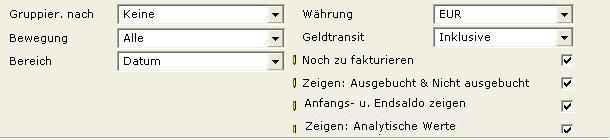
- Anzeigen: Rechnungsliste

- Anzeigen: Alle

Gruppier. nach
Über dieses Listenfeld legen Sie, abhängig vom gewählten Radiobutton in Anzeigen: Auszug, Forderungen, Rechnungsliste, Alle, die Gruppierung des Ergebnisbereichs fest:
Anzeigen: Auszug Anzeigen: Forderungen Anzeigen: Rechnungsliste Anzeigen: Alle




Hinweis: Die gewählten Optionen im Listenfeld Gruppier. nach des Selektionsbereichs  wirken sich darauf aus, welche Buttons im Fußbereich des Fensters zu sehen sind. Über die Option Keine werden die meisten Buttons angezeigt.
wirken sich darauf aus, welche Buttons im Fußbereich des Fensters zu sehen sind. Über die Option Keine werden die meisten Buttons angezeigt.
Bewegung
Wählen Sie die Art der Bewegung, die im Ergebnisbereich aufgelistet werden soll. Über die Standardoption Alle werden sämtliche Bewegungen anzeigt.
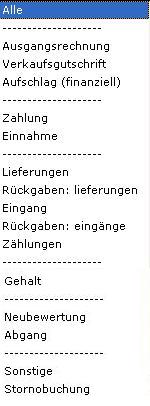
Hinweis: Das Listenfeld Bewegung ist deaktiviert, wenn im Selektionsbereich  der Radiobutton Anzeigen: Rechnungsliste gewählt wurde.
der Radiobutton Anzeigen: Rechnungsliste gewählt wurde.
Bereich
In diesem Listenfeld wählen Sie, nach welchem Datumsbereich die Daten selektiert werden sollen.
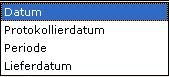
Die Auswahl legt fest, ob die finanziellen Daten nach den o. g. Optionen selektiert werden sollen. Bei Auswahl eines Datumswertes wird jeweils nach einem Bereich von/bis selektiert, bei Wahl von Periode werden das Geschäftsjahr und der Bereich Periode von/bis eingegeben.
Hinweis: Das Lieferdatum kann gewählt werden, wenn im Selektionsbereich  der Radiobutton Anzeigen: Auszug oder Anzeigen: Alle markiert wurde.
der Radiobutton Anzeigen: Auszug oder Anzeigen: Alle markiert wurde.
Nach Erfassung
Wenn diese Checkbox markiert wird, werden nur die erfassten, aber noch nicht verarbeiteten Bewegungen Ergebnisbereich aufgelistet. Wird die Checkbox nicht markiert, werden zusätzlich zu den erfassten die endgültig verarbeiteten Bewegungen aufgelistet.
Hinweis: Diese Checkbox ist aktivierbar, wenn im Selektionsbereich  der Radiobutton Anzeigen: Auszug oder Anzeigen: Alle markiert wurde.
der Radiobutton Anzeigen: Auszug oder Anzeigen: Alle markiert wurde.
Anfangs- u. Endsaldo zeigen
Aktivieren Sie diese Checkbox, wenn auch der Anfangs- und Endsaldo des Debitorenkontos mit angezeigt werden soll.
Hinweis: Folgende Voraussetzungen müssen erfüllt sein, damit die Checkbox Anfangs- u. Endsaldo zeigen verfügbar ist:
- Kopfbereich: Es wurde ein angeschlossener Zeitraum gewählt, also zumindest ein Datumsbereich von bzw. ein Geschäftsjahr und ein Bereich Periode von/bis.
- Selektionsbereich

- Anzeigen: Auszug: Dieser Radiobutton wurde markiert.
- Anzeigen: Forderungen: Alternativ wurde dieser Radiobutton markiert und zusätzlich die Checkbox Zeigen: Ausgebucht & Nicht ausgebucht aktiviert.
Geldtransit
Wählen Sie aus diesem Listenfeld eine der folgenden Optionen für die Anzeige von Geldtransitbewegungen im Ergebnisbereich:
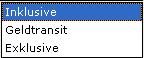
Hinweis: Diese Checkbox ist aktivierbar, wenn im Selektionsbereich  der Radiobutton Anzeigen: Forderungen markiert wurde.
der Radiobutton Anzeigen: Forderungen markiert wurde.
Siehe: Protokoll des Geldtransits
Noch zu fakturieren
Wenn diese Checkbox markiert wird, enthält der Ergebnisbereich die Verkaufsaufträge, die noch nicht fakturiert wurden.
Hinweis: Diese Checkbox ist aktivierbar, wenn im Selektionsbereich  der Radiobutton Anzeigen: Forderungen markiert wurde.
der Radiobutton Anzeigen: Forderungen markiert wurde.
Zeigen: Ausgebucht & Nicht ausgebucht
Wenn diese Checkbox markiert wird, enthält der Ergebnisbereich die ausgebuchten sowie die nicht ausgebuchten Rechnungen.
Hinweis: Diese Checkbox ist aktivierbar, wenn im Selektionsbereich  der Radiobutton Anzeigen: Forderungen markiert wurde. Zusätzlich wird die Checkbox Anfangs- u. Endsaldo zeigen sichtbar.
der Radiobutton Anzeigen: Forderungen markiert wurde. Zusätzlich wird die Checkbox Anfangs- u. Endsaldo zeigen sichtbar.
Zeigen: Analytische Werte
Wenn diese Checkbox markiert wird, zeigt der Ergebnisbereich die analytischen Werte in den zusätzlichen Spalten KS (Kostenstelle), KT (Kostenträger) und Projekt an.
Hinweis: Diese Checkbox ist aktivierbar, wenn im Selektionsbereich  der Radiobutton Anzeigen: Forderungen markiert wurde.
der Radiobutton Anzeigen: Forderungen markiert wurde.
Ausgangsrechnung
Wenn diese Checkbox markiert wird, enthält der Ergebnisbereich in der Spalte Bewegungsart nur die Ausgangsrechnungen.
Hinweis: Diese Checkbox ist aktivierbar, wenn im Selektionsbereich  der Radiobutton Anzeigen: Rechnungsliste markiert wurde.
der Radiobutton Anzeigen: Rechnungsliste markiert wurde.

Über Klick auf den Button Geplante Ausbuchungen werden im Ergebnisbereich nur die ausgebuchten Bewegungen des Debitors angezeigt. Bei erneutem Klicken auf den Button werden wieder die gebuchten sowie die ausgebuchten Bewegungen aufgelistet.
Hinweis: Diese Checkbox ist aktivierbar, wenn im Selektionsbereich  der Radiobutton Anzeigen: Forderungen markiert wurde und die Checkbox Zeigen: Ausgebucht & Nicht ausgebucht aktiviert wurde.
der Radiobutton Anzeigen: Forderungen markiert wurde und die Checkbox Zeigen: Ausgebucht & Nicht ausgebucht aktiviert wurde.

Wenn Sie im oberen Teil des Ergebnisbereichs eine Bewegung der Art Skonto/Aufschlag markieren, wird über Klick auf diesen Button im unteren Teil des Ergebnisbereichs eine weitere Liste geöffnet, die zusätzliche abweichende Rabatte zu der Bewegung enthält.
Hinweis: Diese Checkbox ist aktivierbar, wenn im Selektionsbereich  der Radiobutton Anzeigen: Forderungen markiert wurde und im Ergebnisbereich eine Zeile mit der Bewegungsart Skonto/Aufschlag.
der Radiobutton Anzeigen: Forderungen markiert wurde und im Ergebnisbereich eine Zeile mit der Bewegungsart Skonto/Aufschlag.
Selektionsbereich 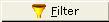
Über diesen Button werden weitere Selektionskriterien eingeblendet. Wie viele dieser Kriterien aktivierbar sind, hängt von dem Radiobutton (Datum, Protokollierdatum, Periode, Lieferdatum von/bis: Alle) ab, den Sie im Kopfbereich gewählt haben.
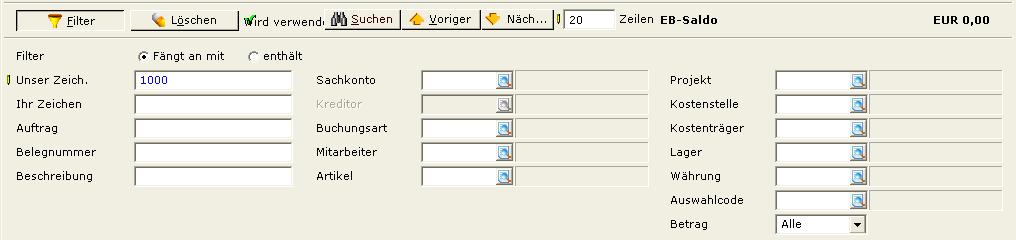
Hinweis: Bei Wahl des Radiobuttons Alle sind sämtliche Felder des Selektionsbereichs Filter aktiv.

Über diesen Button werden sämtliche Selektionskriterien, die Sie im Bereich Filter eingegeben haben, wieder entfernt.

Der Button Wird verwendet zeigt an, dass im Selektionsbereich Filter Auswahlkriterien eingegeben wurden.

Wenn Auswahlkriterien im Bereich Filter geändert wurden, wird die Liste der Debitorenbewegungen über Klick auf diesen Button in Entsprechung zu den neuen Kriterien aufgebaut.


Über Klick auf diese beiden Buttons wird zwischen den Zeilen der vorherigen bzw. nächsten Seite verzweigt.
Zeilen
Geben Sie in diesem Feld die Anzahl der Zeilen ein, die eine "Seite" in der Liste des Ergebnisbereichs enthalten sollen.
Beispiel: Sie geben als Standard '20' Zeilen ein. Eine Seite besteht also aus '20' Zeilen. Sind insgesamt mehr als 20 Zeilen vorhanden, werden die Buttons Voriger und Nächste sichtbar, über die zwischen den einzelnen Seiten verzweigt werden kann.
Filter: Fängt an mit, enthält
Wenn Sie den Radiobutton Filter: Fängt an mit bzw. Filter: enthält markieren und die folgenden Felder des Selektionsbereichs Filter mit vollständigen oder auch Teilen von Auswahlkriterien füllen, werden nur die Debitorenbewegungen aufgelistet, die mit Ihren Eingaben beginnen bzw. Ihre Eingaben an beliebiger Stelle enthalten.
Eingabefelder: In den folgenden Feldern kann gemäß dem gewählten Radiobutton Filter: Fängt an mit oder Filter: enthält nach folgenden Kriterien selektiert werden. Zu den Selektionen passende Debitorenbewegungen werden im Ergebnisbereich angezeigt:
- Unser Zeich.
- Ihr Zeichen
- Auftrag
- Belegnummer
- Beschreibung
Browserfelder: In den folgenden Feldern können Sie jeweils eine Option auswählen. Nur die zu dieser Option passenden Debitorenbewegungen werden im Ergebnisbereich angezeigt:
- Sach-Kto.
- Kreditor
- Buchungsart
- Mitarbeiter
- Artikel
- Projekt
- Kostenstelle
- Kostenträger
- Lager
- Währung
- Auswahlcode
Betrag: Im folgenden Listenfeld können Sie zwischen diversen Optionen wählen, um den Betrag eingrenzen. Im Ergebnisbereich werden nur die Bewegungen aufgelistet, die innerhalb des gewählten Betragsbereichs liegen.
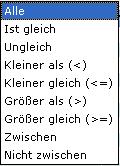
Hinweis: Als Standard wird die Option Alle vorgegeben.
Ergebnisbereich
Nach Anpassung der Auswahlkriterien wird das Auswahlergebnis über den Button Aktualisieren neu aufgebaut. Die Bewegungen auf dem Debitorenkonto werden im Ergebnisbereich angezeigt.
Beispiel: Anzeigen: Auszug

Hinweis: Normalerweise enthält eine Spaltenansicht nicht alle verfügbaren Spalten. Spalten können eingefügt, gelöscht, verschoben und umsortiert werden.
Siehe: Spalten anpassen

Über Klick auf diesen Button werden die Bewegungen nach Währungen gruppiert angezeigt, sofern mehr als eine Währung verwendet wurde.
Buttons


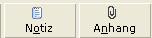





Aktualisieren
Über diesen Button wird die Liste der Debitorenbewegungen im Ergebnisbereich unter folgenden Bedingungen neu aufgebaut:
 In diesem Selektionsbereich des Fensters wurde der Datumsbereich geändert.
In diesem Selektionsbereich des Fensters wurde der Datumsbereich geändert.
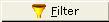 In diesem Selektionsbereich wurden Auswahlkriterien geändert.
In diesem Selektionsbereich wurden Auswahlkriterien geändert.
Drucken
Über diesen Button werden die finanziellen Buchungen ausgewählter Debitoren auf Basis der im Auswahlfenster festgelegten Kriterien ausgedruckt.
Siehe: Debitoren-/Kreditorenauszug drucken
Exportieren
Über diesen Button werden alle selektierten Bewegungen nach Microsoft Excel exportiert.
Grafik
Über diesen Button werden Grafiken in Microsoft Excel generiert, die sich nach den Selektionskriterien richten, die vorher im Fenster Excel: Grafik ausgewählt wurden.
Siehe: Grafische Übersichten erstellen
Zoomen
Über diesen Button werden die Detaildaten zu einer im Ergebnisbereich markierten Zeile angezeigt.
Hinweis: Dieser Button ist aktivierbar, wenn im Selektionsbereich  der Radiobutton Anzeigen: Alle markiert wurde, im Listenfeld Gruppier. nach eine andere Option als Keine gewählt wurde und im Ergebnisbereich eine Zeile markiert wurde, in der die gewählte Gruppierung enthalten ist.
der Radiobutton Anzeigen: Alle markiert wurde, im Listenfeld Gruppier. nach eine andere Option als Keine gewählt wurde und im Ergebnisbereich eine Zeile markiert wurde, in der die gewählte Gruppierung enthalten ist.
Beispiel: Geben Sie im Listenfeld Gruppier. nach die Option Buchungsart ein, markieren Sie im Ergebnisbereich eine Zeile mit einer Buchungsart und klicken Sie auf Zoomen, um eine Liste der Einzelbuchungen zu der gewählten Buchungsart aufzurufen. Über den Button Schließen kehren Sie ins vorige Fenster zurück.
Notiz
Über diesen Button kann zu einer markierten Bewegungszeile eine neue Notiz hinzugefügt oder eine bereits erstellt aufgerufen werden. Das Fenster Notiz wird aufgerufen, in dem Sie einen Timestamp und eine Information eingeben können. Klicken Sie auf Speichern und Schließen, um das Fenster Notiz zu verlassen.
 In der Spalte Notiz des Ergebnisbereichs zeigt ein Haken an, dass zu der Zeile eine Notiz erfasst wurde.
In der Spalte Notiz des Ergebnisbereichs zeigt ein Haken an, dass zu der Zeile eine Notiz erfasst wurde.
Hinweis: Dieser Button ist aktivierbar, wenn im Selektionsbereich  der Radiobutton Anzeigen: Auszug markiert wurde.
der Radiobutton Anzeigen: Auszug markiert wurde.
Siehe: Notizen erfassen und verwalten
Anhang
Über diesen Button kann zu einer markierten Bewegungszeile ein neuer Anhang hinzugefügt oder ein bereits erstellter Anhang aufgerufen werden. Anhänge sind Dokumente. Das Fenster Debitorenauszug: Anhänge wird aufgerufen, aus dem Sie ein bereits erstelltes Dokument auswählen können oder über den Button Neu in die Dokumentverwaltung, Fenster Dokument, verzweigen können, um eine beliebiges Dokument an die Bewegungszeile anzuhängen.
Hinweis: Dieser Button ist aktivierbar, wenn im Selektionsbereich  der Radiobutton Anzeigen: Auszug markiert wurde.
der Radiobutton Anzeigen: Auszug markiert wurde.
Altersanalyse
Über diesen Button wird das Fenster Altersanalyse nach Tagen geöffnet, in dem Sie erkennen können, ob der Debitor noch offene Rechnungen bei Ihnen hat. Die offenen Posten werden in Beträgen, Zeiträumen und in der Gesamtsumme angezeigt.
Beispiel:

Der Debitor schuldet Ihnen für folgende, in Tagen gemessene Zeitintervalle noch diese offenen Beträge:
- 0-30 Tage = 476,72 Euro,
- 31-60 Tage = 1.457,17 Euro
- 61-90 Tage = 0,00 Euro
- > 90 Tage = 0,00 Euro
- Summe: 1.933,89 Euro
Details
Über diesen Button werden, abhängig vom Eintrag in der Spalte Bewegung: Unterart des Ergebnisfensters, die Details der Zahlungsbedingungen und Zahlungsfristen einer markierten Zeile in den zugehörigen Fenstern aufgerufen. Normalerweise trägt das Fenster den Namen der Bewegungsunterart. Als Ausnahme wird bei der Bewegung: Unterart Einnahme das Fenster Buchung aufgerufen.
Beispiel:
Die Bewegung: Unterart ist Ausgangsrechnung. Bei Klick auf Details werden die zugehörigen Fristen der Bewegung im Fenster Ausgangsrechnung aufgerufen:
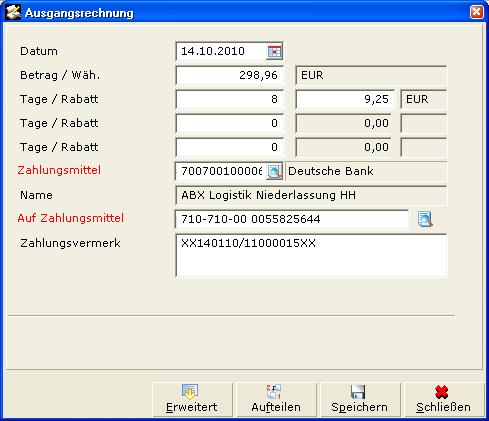
Hinweis: Dieser Button ist aktivierbar, wenn im Selektionsbereich  der Radiobutton Anzeigen: Auszug oder Anzeigen: Rechnungsliste markiert wurde.
der Radiobutton Anzeigen: Auszug oder Anzeigen: Rechnungsliste markiert wurde.
Verwalten
Über diesen Button wird die Verwaltung des Debitors im Fenster Kontakte - Debitoren - Erweitert zur Ansicht oder Bearbeitung aufgerufen.
Ausbuchen
Über diesen Button wird das Fenster Ausbuchen geöffnet, in dem die Rechnungen gegen die zugehörigen Eingänge ausgebucht werden können.
Siehe: Zahlungen und Eingänge gegen Rechnungen ausbuchen
Rechnung
Über diesen Button wird zu einer im Ergebnisbereich markierten Zeile die zugehörige historische, d. h. vollständig verarbeitete Rechnung im Erfassungsfenster der Ausgangsrechnungen angezeigt. Das Fenster heißt in diesem Fall Rechnungshistorie.
Hinweis: Dieser Button ist aktivierbar, wenn im Selektionsbereich  der Radiobutton Anzeigen: Auszug oder Anzeigen: Forderungen markiert wurde.
der Radiobutton Anzeigen: Auszug oder Anzeigen: Forderungen markiert wurde.
Mahnung
Über diesen Button wird zu einer im Ergebnisbereich markierten Zeile ein Fenster zum Mahnungsdruck für offene Posten des gewählten Debitors aufgerufen. Über den Button Starten werden Mahnungen zur Probe oder endgültig verarbeitet.
Hinweis: Dieser Button ist aktivierbar, wenn im Selektionsbereich  der Radiobutton Anzeigen: Forderungen markiert wurde.
der Radiobutton Anzeigen: Forderungen markiert wurde.
Siehe: Mahnungen für Debitoren drucken
Ändern
Über diesen Button wird das Fenster Ändern aufgerufen, in dem Sie diverse Daten zu einer markierten Bewegung nach unterschiedlichen Kriterien ändern können.
Hinweis: In Deutschland und Österreich kann dieser Button nur genutzt werden, so lange die gewählte Bewegung noch nicht verarbeitet ist.
Siehe: Bewegungen ändern
Hinweis: Dieser Button ist aktivierbar, wenn im Selektionsbereich  der Radiobutton Anzeigen: Auszug markiert wurde.
der Radiobutton Anzeigen: Auszug markiert wurde.
Buchung
Über diesen Button kann zu einer im Ergebnisbereich markierten Zeile die zugehörige Buchung angezeigt, geändert oder neu angelegt werden.
Hinweis: Dieser Button ist aktivierbar, wenn im Selektionsbereich  der Radiobutton Anzeigen: Auszug markiert wurde.
der Radiobutton Anzeigen: Auszug markiert wurde.
Unser Zeich.
Über diesen Button wird das Fenster Bewegung aufgerufen, das die Detaildaten der finanziellen Bewegung einer oder mehrerer im Ergebnisbereich markierten Zeilen enthält.
Hinweis: Dieser Button ist aktivierbar, wenn im Selektionsbereich  der Radiobutton Anzeigen: Forderungen oder Anzeigen: Rechnungsliste markiert wurde.
der Radiobutton Anzeigen: Forderungen oder Anzeigen: Rechnungsliste markiert wurde.
Ihr Zeich.
Über diesen Button wird das Fenster Ihr Zeich. aufgerufen, das die Detaildaten der finanziellen Bewegung einer im Ergebnisbereich markierten Zeile enthält.
Hinweis: Dieser Button ist aktivierbar, wenn im Selektionsbereich  der Radiobutton Anzeigen: Auszug, Anzeigen: Forderungen oder Anzeigen: Rechnungsliste markiert wurde.
der Radiobutton Anzeigen: Auszug, Anzeigen: Forderungen oder Anzeigen: Rechnungsliste markiert wurde.
Zahlungsvermerk
Über diesen Button wird das Fenster Fristen aufgerufen, in dem die Detaildaten einer oder mehrerer im Ergebnisbereich markierten finanziellen Bewegungen angezeigt werden. Alle Bewegungen werden pro Zahlungsvermerk angezeigt.
Hinweis: Dieser Button ist aktivierbar, wenn im Selektionsbereich  der Radiobutton Anzeigen: Forderungen oder Anzeigen: Rechnungsliste markiert wurde. Zusätzlich darf die Spalte Zahlungsvermerk nicht leer sein.
der Radiobutton Anzeigen: Forderungen oder Anzeigen: Rechnungsliste markiert wurde. Zusätzlich darf die Spalte Zahlungsvermerk nicht leer sein.
Schließen
Über diesen Button wird der Debitorenauszug geschlossen.
Zugehörige Dokumente
| Main Category: |
Support Product Know How |
Document Type: |
Online help main |
| Category: |
On-line help files |
Security level: |
All - 0 |
| Sub category: |
Details |
Document ID: |
21.180.341 |
| Assortment: |
Exact Globe
|
Date: |
21-02-2012 |
| Release: |
|
Attachment: |
|
| Disclaimer |